Hai un nuovo hardware Razer brillante, ma non riesci a trovare il software Razer Synapse per Linux. E finisci senza una corretta sincronizzazione RGB e non puoi personalizzarla. Cosa fai?
Bene, per alcune funzionalità, come l'aggiunta di macro al tuo mouse, avrai comunque bisogno dell'accesso a Razer Synapse (su Windows o macOS).
Ma, per modificare alcune altre opzioni come le macro per la tastiera, la modifica del DPI del mouse o gli effetti di luce, puoi facilmente configurare le tue periferiche Razer su Linux.

Ecco alcune foto sia del mouse che del tappetino per mouse. È la stessa configurazione ma con schemi di illuminazione diversi. Clicca sulle immagini per vedere le immagini più grandi.
Razer Basilisk è un buon mouse da gioco. Se vuoi puoi ordinarlo da Amazon o riceverlo dal tuo negozio locale.
VenditaBestseller n. 1 Mouse da gioco cablato Razer Basilisk v2:sensore ottico 20K DPI, interruttore per mouse da gioco più veloce, illuminazione Chroma RGB, 11 programmabili Bottoni, nero classico$ 59,99
Mouse da gioco cablato Razer Basilisk v2:sensore ottico 20K DPI, interruttore per mouse da gioco più veloce, illuminazione Chroma RGB, 11 programmabili Bottoni, nero classico$ 59,99 Se possiedi già un dispositivo Razer, lascia che ti mostri i passaggi per configurarlo proprio come ho fatto qui.
Passaggio 1. Installa OpenRazer
OpenRazer è un driver open source per far funzionare l'hardware Razer su Linux. Supporta diverse funzionalità per personalizzare e controllare i tuoi dispositivi, inclusi i tappetini per mouse RGB.
Anche se questo non è un driver ufficiale per Linux, funziona abbastanza bene per un'ampia gamma di dispositivi.
Offre supporto per una varietà di distribuzioni Linux che includono Solus, openSUSE, Fedora, Debian, Arch Linux, Ubuntu e pochi altri.
Qui, mi concentrerò sui passaggi per installarlo su qualsiasi distribuzione basata su Ubuntu, potresti fare riferimento alle istruzioni ufficiali per altre distribuzioni.
Devi installare OpenRazer usando un PPA su Ubuntu, ecco come farlo:
sudo apt install software-properties-gtk
sudo add-apt-repository ppa:openrazer/stable
sudo apt update
sudo apt install openrazer-metaOffre anche un demone, puoi scegliere di farlo funzionare, aggiungerai il tuo utente al plugdev gruppo — che dà accesso privilegiato al dispositivo:
sudo gpasswd -a $USER plugdevNon avevo bisogno di configurare/aggiungere un demone usando il comando sopra, ma posso comunque usare bene i dispositivi. Il demone garantisce principalmente che il driver rimanga attivo.
Scarica OpenRazerPassaggio 2. Installa una GUI per gestire e modificare le opzioni
Ora che il driver è stato installato, tutto ciò di cui hai bisogno è un'interfaccia utente grafica (GUI) per aiutarti a personalizzare il tuo hardware Razer.
Puoi trovare alcune opzioni disponibili, ma ti consiglio di installare Polychromatic, che offre un'interfaccia utente attraente e funziona bene.
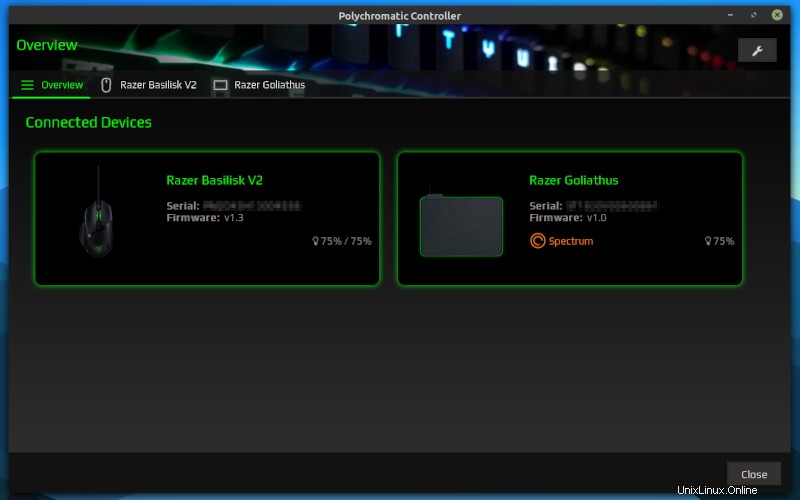
L'app policromatica è la più vicina che potrei consigliare a Razer Synapse e funziona bene.
Per le distribuzioni basate su Ubuntu, tutto ciò che devi fare è installarlo usando PPA:
sudo add-apt-repository ppa:polychromatic/stable
sudo apt update
sudo apt install polychromaticPuoi trovarlo elencato in AUR per gli utenti di Arch Linux. Per ulteriori istruzioni di installazione, puoi fare riferimento alla pagina di download ufficiale.
Scarica PolicromaticoMentre otterrai un insieme distinto di opzioni per vari dispositivi. Qui, ho provato a cambiare il DPI, a personalizzare il ciclo dei colori e la frequenza di polling del mio mouse Razer Basilisk v2 e ha funzionato perfettamente.
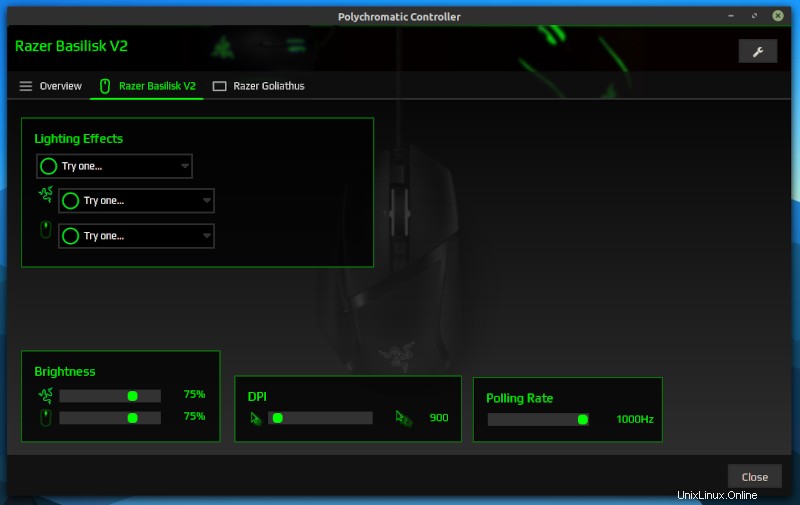
Ti offre anche la possibilità di riavviare o arrestare facilmente il demone, cambiare l'icona dell'applet ed eseguire opzioni di configurazione avanzate se sai cosa vuoi fare.
In alternativa, puoi provare RazerGenie, Snake o OpenRGB (pensato per cambiare i colori) per modificare il colore del mouse o qualsiasi altra impostazione.
Conclusione
Ora che puoi personalizzare facilmente il tuo hardware Razer, ti auguro buon divertimento!
Anche se potresti trovare altre opzioni per configurare i tuoi dispositivi Razer, non ho trovato altre opzioni che funzionino molto bene.
Se ti sei imbattuto in qualcosa che funziona e che merita una menzione qui per tutti gli utenti Razer, fammi sapere nei commenti qui sotto.


